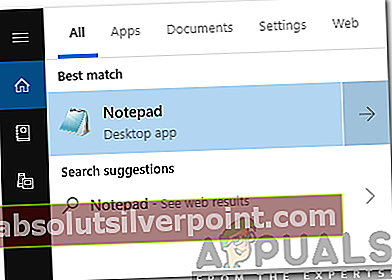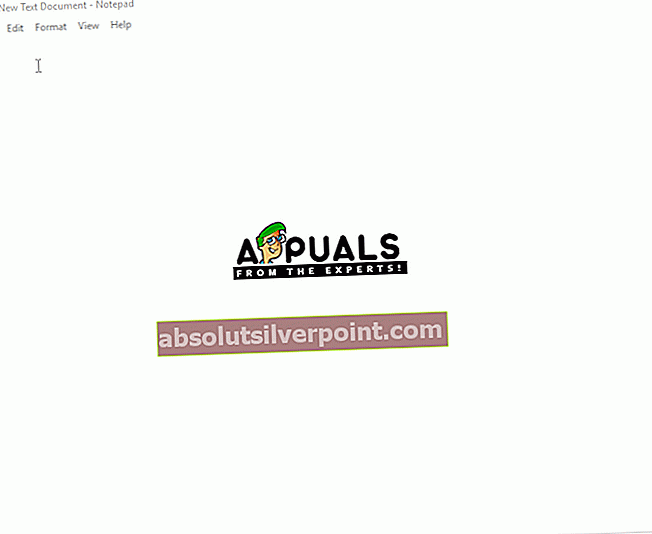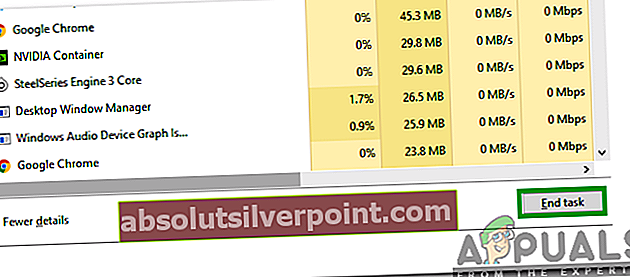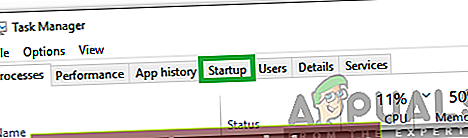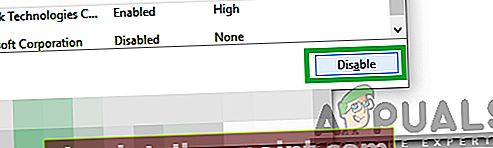Windows on yksi suosituimmista käyttöjärjestelmistä, ja siellä on miljoonia ihmisiä, jotka käyttävät sitä säännöllisesti tietokoneillaan. Kuitenkin viime aikoina on tullut paljon raportteja, joissa käyttäjät eivät voi saada Tab-näppäimen toimintoja tietokoneisiinsa. Tässä ei tapahdu mitään, kun "TAB" -näppäintä painetaan eikä vika johdu näppäimistön todellisesta painikkeesta.

Mikä estää TAB-avainta toimimasta Windowsissa?
Saatuamme useita raportteja useilta käyttäjiltä päätimme tutkia ongelmaa ja keksimme joitain toteuttamiskelpoisia ratkaisuja, jotka korjasivat ongelman täysin käyttäjillemme. Tutkimme myös syitä, joiden vuoksi tämä ongelma käynnistyy, ja lueteltiin ne alla.
- TeamViewer: Se on sovellus, jota käytetään etäkäyttämään toista tietokonetta tietokoneesi kautta ja jota monet ihmiset käyttävät laajalti. Tässä sovelluksessa on ilmoitettu virhe, joka estää käyttäjää saavuttamasta TAB-avaimen toimintoja, jos TeamViewer-istunto on käynnissä, vaikka etäkäyttökertaa ei olisi aktiivinen.
- Avainasia:Joissakin tapauksissa ongelma ei ole ohjelmistossa ja se liittyy itse asiassa näppäimistöön. Näppäimistö saattaa olla viallinen tai TAB-näppäin olla vahingoittunut.
Nyt kun sinulla on perusajatus ongelman luonteesta, siirrymme kohti ratkaisua. Varmista, että ratkaisut toteutetaan siinä järjestyksessä, jossa ne tarjotaan konfliktien välttämiseksi.
Ratkaisu 1: Vahinkojen tarkistus
On mahdollista, että käyttämäsi näppäimistö saattaa vahingoittua. Siksi tässä vaiheessa tarkistamme, onko ongelma ohjelmistoon tai laitteistoon liittyvä. Sen vuoksi:
- Lehdistö "Windows” + “S”-Näppäimet samanaikaisesti haun avaamiseksi.
- Kirjoita "Muistio”Ja valitse ensimmäinen vaihtoehto.
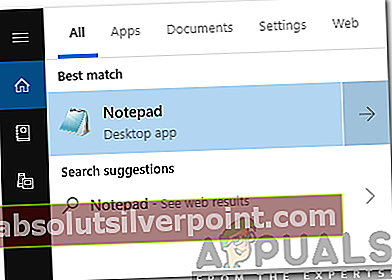
- Napsauta tyhjää tilaa kirjoittaaksesi.
- Pidä “ALTJa paina0,0,9”Näppäimiä näppäimistön numeronäppäimillä.
- Jos osoitin ohittaa jonkin verran tilaa muistikirjassa, se tarkoittaa, että TAB-toiminto toimii ja ongelma liittyy laitteistoon.
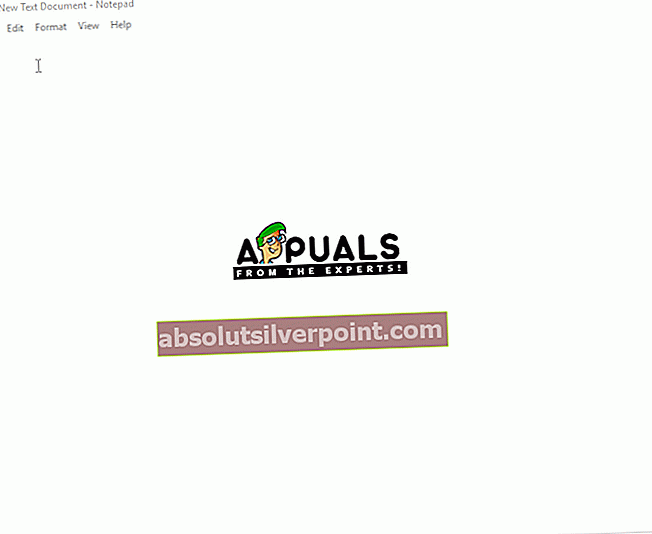
- Jos osoitin ei ohita tilaa, ongelman on kuitenkin liityttävä ohjelmistoon.
merkintä:Tätä yhdistelmää voidaan käyttää TAB-toiminnon toistamiseen.
Ratkaisu 2: TeamViewerin sulkeminen
TeamViewerilla on tunnettu virhe, että se estää tiettyjä painikkeita toimimasta, jos se on aktiivinen taustalla. Siksi tässä vaiheessa suljemme sen taustalta. Sen vuoksi:
- Lehdistö "Ctrl” + “Siirtää” + "Poistu" avataksesi Tehtävienhallinnan.
- Klikkaa "TeamViewerJa valitseLoppuTehtävä”-Painiketta.
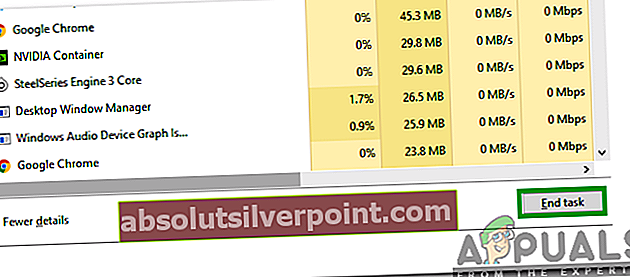
- Lehdistö "TAB”Näppäimistöllä ja tarkista, jatkuuko ongelma.
Ratkaisu 3: Käynnistä tietokone uudelleen
Tietyissä tapauksissa välilehden toiminnot palautetaan tietokoneen uudelleenkäynnistyksen jälkeen, ja monet käyttäjät ovat vahvistaneet tämän. Siksi tässä vaiheessa estämme TeamVieweria käynnistymästä käynnistettäessä ja käynnistämällä tietokone uudelleen. Sen vuoksi:
- Lehdistö "Ctrl” + “Siirtää” + “poistu”Task Managerin avaamiseksi.
- Klikkaa "Aloittaa”-Välilehti ja valitse TeamViewer.
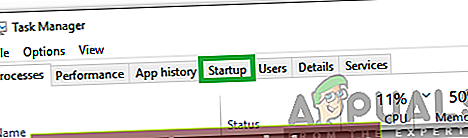
- Klikkaa "Poista käytöstä”-Painiketta, jos haluat estää sen käynnistymisen käynnistyksen yhteydessä.
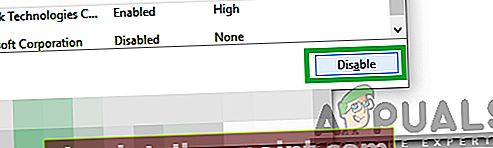
- Paina "Uudelleenkäynnistää”-Painiketta tietokoneellasi ja odota, että uudelleenkäynnistys on valmis.
- Tarkistaa nähdäksesi, jatkuuko ongelma.